
Ce logiciel réparera les erreurs informatiques courantes, vous protégera contre la perte de fichiers, les logiciels malveillants, les pannes matérielles et optimisera votre PC pour des performances maximales. Résolvez les problèmes de PC et supprimez les virus maintenant en 3 étapes simples :
- Télécharger l'outil de réparation de PC Restoro qui vient avec des technologies brevetées (brevet disponible ici).
- Cliquez sur Lancer l'analyse pour trouver des problèmes Windows qui pourraient causer des problèmes de PC.
- Cliquez sur Tout réparer pour résoudre les problèmes affectant la sécurité et les performances de votre ordinateur
- Restoro a été téléchargé par 0 lecteurs ce mois-ci.
L'Amazon Fire Stick est un petit appareil pratique qui vous permet essentiellement de transformer n'importe quel vieux téléviseur (tant qu'il s'agit d'un port HDMI) en Smart TV.
Bien qu'il ne soit pas aussi puissant que ses grands frères, le Fire TV, sa portabilité et son coût réduit le rendent meilleur dans certaines situations.
Si vous êtes un membre Amazon Prime, votre Fire TV Stick est livré pré-enregistré à votre compte.
Cependant, nous parlons d'équipement électronique, et nous savons tous qu'il n'est pas à l'abri du pépin occasionnel.
Ce serait le cas avec Amazon Fire Stick, car il a été rapporté que parfois, il perdait simplement le signal sans raison apparente.
Comment puis-je me débarrasser du message Pas de signal sur mon téléviseur ?
1. Vérifiez les câbles et les ports HDMI
- Assurez-vous que le câble HDMI est fermement connecté au port et qu'il n'est pas coupé ou éraflé
- Si le câble HDMI est correctement connecté, essayez d'utiliser un autre port
- Essayez d'utiliser le câble HDMI d'origine fourni avec Amazon Fire Stick
- Si tous les ports sont entièrement fonctionnels, essayez d'utiliser le HDMI dont la broche 13 a été supprimée
- Essayez d'utiliser un convertisseur de puissance

2. Envisagez de faire un « redémarrage » d'Amazon Power Stick
- Éteindre le téléviseur et retirez la clé HDMI du port HDMI
- Déconnecter l'Amazon Fire Stick de sa source d'alimentation et attendez environ 10 minutes
- Tour sur votre télé
- Se reconnecter le bâton de feu d'Amazon
- Appuyez sur un bouton aléatoire sur la télécommande Amazon Fire Stick et maintenez-la enfoncée pendant quelques secondes avant de continuer
3. Vérifiez si la résolution de l'écran est adéquate
Une résolution incorrecte ou non adaptative peut également affecter le streaming avec Amazon Fire Stick.
En tant que tel, essayez de modifier la résolution de l'écran en fonction de la compatibilité de votre Amazon Fire Stick.
- presse En haut et Rembobiner sur votre télécommande Amazon Fire Stick
- Choisir Utiliser la résolution actuelle
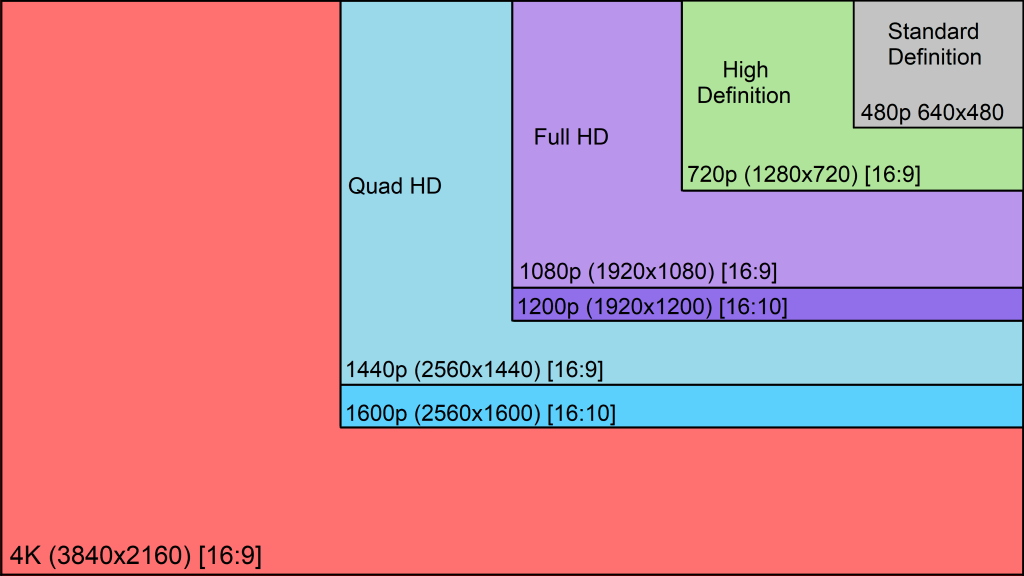
4. Vérifiez votre connection internet
- Vérifiez si votre connexion Internet fonctionne ou non. Sinon, contactez votre FAI
- Rapprochez votre Amazon Fire Stick du routeur
- Connectez l'Amazon Fire Stick directement au routeur ou au modem.
- Pour cela, vous aurez besoin d'un adaptateur Ethernet Amazon pour les appareils Amazon Fire TV
- Effectuer un cycle d'alimentation sur le modem ou le routeur
- Changez de chaîne si vous avez un routeur double bande
- Réinitialisez Amazon Fire Stick à ses paramètres d'usine et reconnectez-vous à votre réseau

Avez-vous obtenu un Aucun signel'envoi d'un message de votre Amazon Fire Stick aussi ?
Partagez votre expérience dans la section commentaires ci-dessous et nous ne manquerons pas d'y jeter un coup d'œil.
ARTICLES CONNEXES À CONSULTER :
- Enregistrez votre Amazon Fire Stick en quelques étapes simples
- Amazon Fire Stick ne charge pas l'écran d'accueil [RÉPARER]
- Comment connecter un Amazon Fire Stick à un appareil Bluetooth
 Vous avez toujours des problèmes ?Corrigez-les avec cet outil :
Vous avez toujours des problèmes ?Corrigez-les avec cet outil :
- Téléchargez cet outil de réparation de PC noté Excellent sur TrustPilot.com (le téléchargement commence sur cette page).
- Cliquez sur Lancer l'analyse pour trouver des problèmes Windows qui pourraient causer des problèmes de PC.
- Cliquez sur Tout réparer pour résoudre les problèmes avec les technologies brevetées (Réduction exclusive pour nos lecteurs).
Restoro a été téléchargé par 0 lecteurs ce mois-ci.


![5 meilleures offres de lecteur Kindle à obtenir [Guide 2021]](/f/1041af00240c8d942c50f16c1c9152e3.png?width=300&height=460)